“问题管理器”列出了您项目中的所有问题。
打开问题管理器
执行以下一种操作:
•使用其工具栏命令
![]()
•文档 > 问题管理器
•窗口 > 弹出式小面板 >问题管理器
您也可以从问题管理器的顶部弹出窗口访问“问题管理器”。
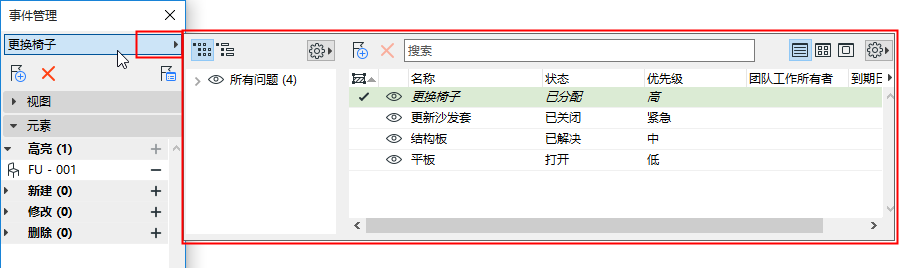
从问题管理器中弹出“问题管理器”
设置首选列表视图和列标题
使用问题管理器右上方的图标和弹出窗口:
•在列表视图中(默认):
–选择所需的列标题
–单击任何列标题以基于该列对问题进行排序。
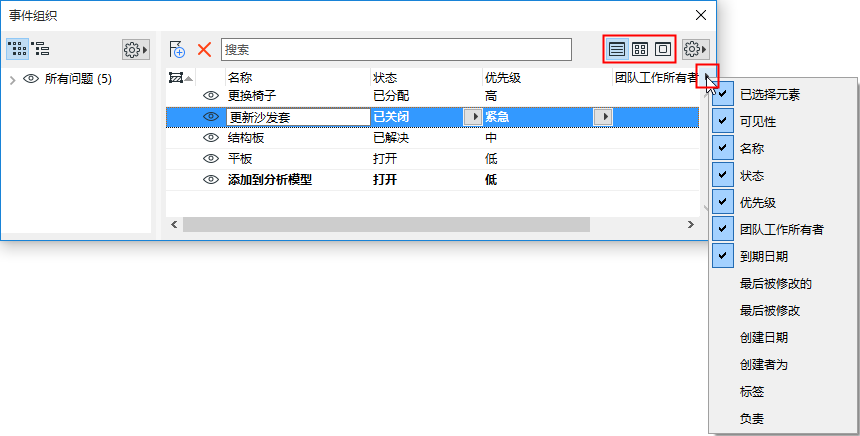
•或使用中等或大缩略图显示问题:
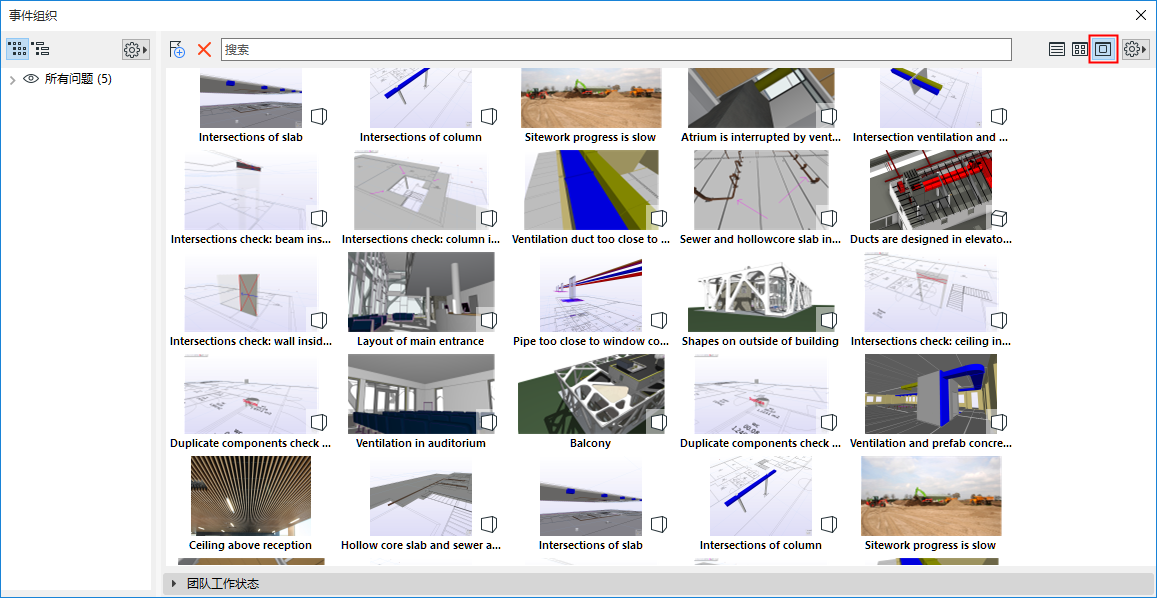
以缩略图查看问题
按标签排序
1。选择左侧图标对列出的问题按标签进行排序。
2。单击设置弹出窗口以查看可用的标签
3。定义列出问题时要考虑的标签以及顺序。(此处:按状态,在此范围内按优先级)。
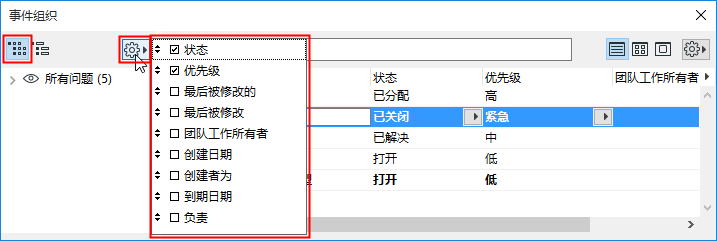
按线程排序
选择右侧图标以按线程排序。
在树结构中,您可以拖动问题以手动重新排列线程层次结构(前提是您拥有要拖动的问题)。
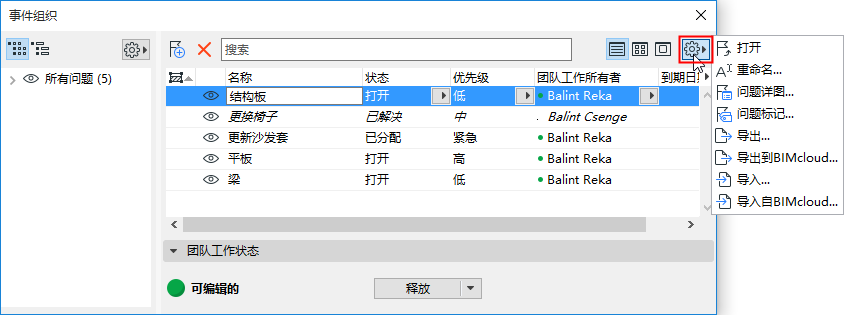
•打开在问题管理器选择的问题(双击)。
•重新命名选择的问题
•打开问题详情
参见问题详情。
•问题标签: 为项目的“优先级”、“状态”和“类型”标签定义值。(这些值是全局定义,与当前问题的选择无关)
参见问题优先级、状态和类型。
•导出/导入,导出到BIMcloud及从BIMcloud导入。
–使用以下命令导出或导入BCF文件(1.0、2.0或2.1版)
参见导出问题(BCF格式) 和 导入问题(BCF 格式)。
所列问题的格式可帮助您跟踪正在处理的问题。
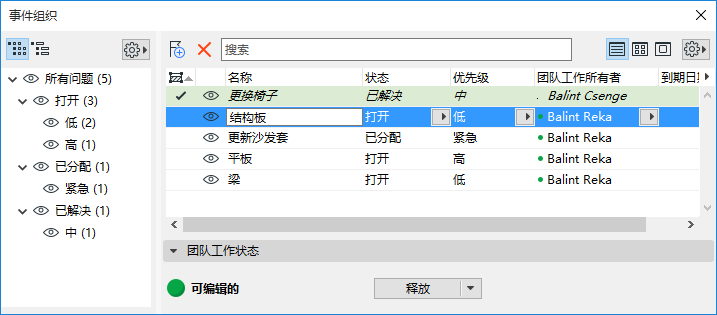
•斜体:该元素当前在问题管理器中打开
•加粗:此问题已通过BCF导入,但尚未单击它。
•选中标记和绿色突出显示:当前已选择来自此问题的一个元素。
•眼睛图标:显示/隐藏元素/高亮,若问题管理器当前并未 打开该问题:
–对于新建元素 显示或隐藏元素
–对于突出显示/修改/删除的元素:显示或隐藏其突出显示颜色
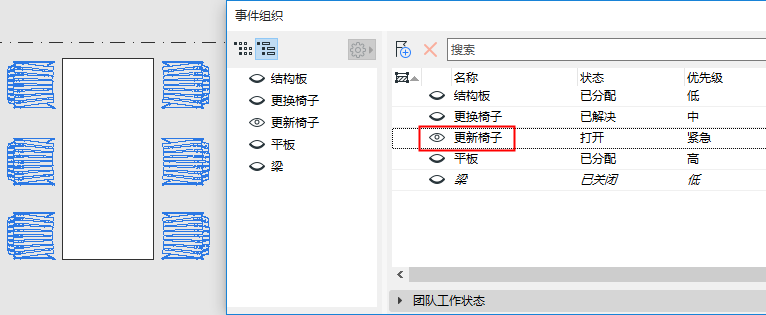
眼睛图标:高亮显示问题元素
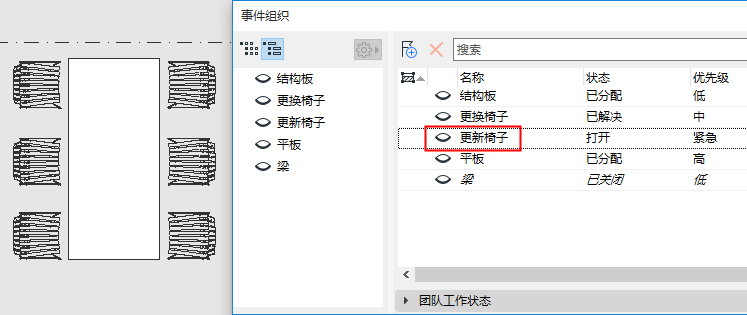
眼睛图标:隐藏问题元素上的亮点